
Оглавление:
- Автор John Day [email protected].
- Public 2024-01-30 11:50.
- Последнее изменение 2025-01-23 15:04.


В этом уроке мы будем использовать Arduino UNO, серводвигатель и Visuino для вращения серводвигателя. Посмотрите демонстрационное видео.
Шаг 1. Что вам понадобится


Все модули от makerfabs. У них есть модули высочайшего качества, которые на световые годы опережают конкурентов, а также по самым доступным ценам.
Arduino UNO
Провода перемычки
Серводвигатель
Программа Visuino: Скачать Visuino
Шаг 2: Схема

Подключите контакт Maduino UNO (земля) к коричневому проводу серводвигателя.
Подключите контакт Maduino UNO (5 В) к красному проводу серводвигателя.
Подключите цифровой контакт Maduino UNO (2) к серводвигателю красный желтый
Шаг 3. Запустите Visuino и выберите тип платы Arduino UNO
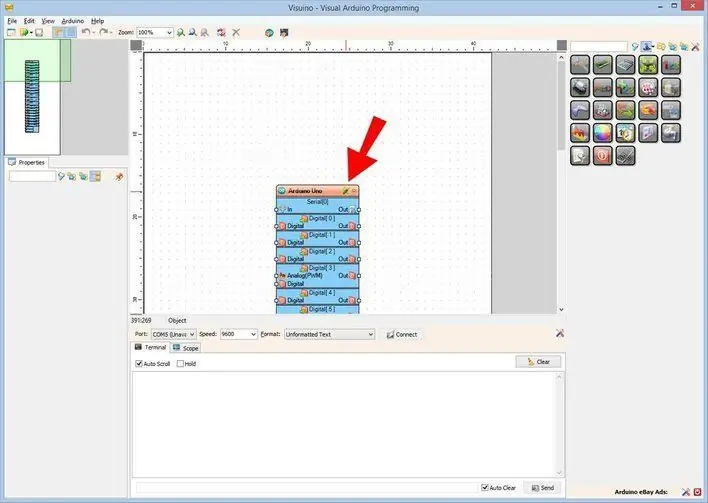
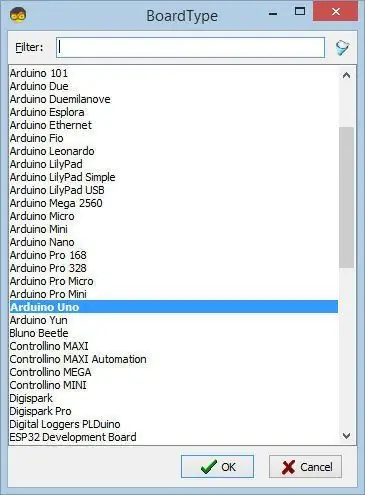
Чтобы начать программировать Arduino, вам потребуется установить Arduino IDE отсюда:
Имейте в виду, что в Arduino IDE 1.6.6 есть несколько критических ошибок. Убедитесь, что вы установили 1.6.7 или выше, иначе это руководство не будет работать! Если вы еще не сделали этого, следуйте инструкциям в этом Руководстве, чтобы настроить IDE Arduino для программирования ESP 8266! Также необходимо установить Visuino: https://www.visuino.com. Запустите Visuino, как показано на первом рисунке. Нажмите кнопку «Инструменты» на компоненте Arduino (рисунок 1) в Visuino. Когда появится диалоговое окно, выберите «Arduino UNO», как показано на рисунке 2.
Шаг 4: Добавьте компоненты в Visuino
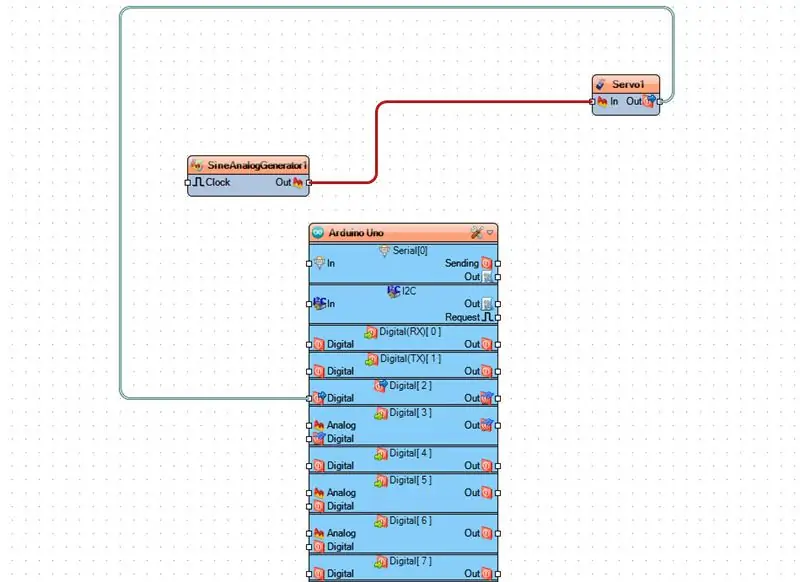
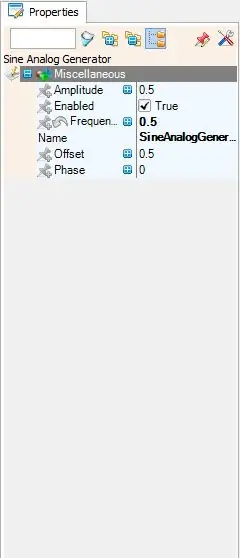
- Добавьте компонент SineAnalogGenerator и установите частоту 0,5
- Добавить компонент сервопривода
Шаг 5. В Visuino: соединение компонентов
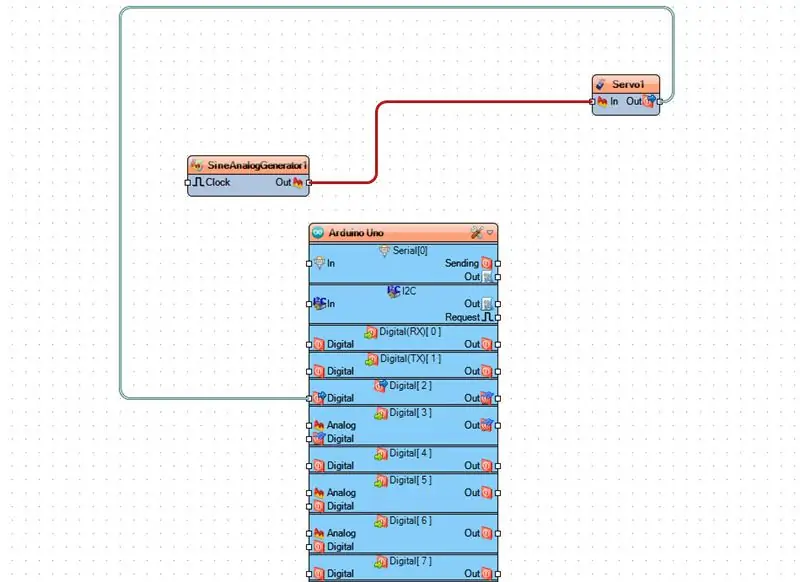
Подключите вывод цифрового выхода Arduino [2] к выводу Servo1 [Out].
Подключите вывод SineAnalogGenerator1 [out] к выводу Servo1 [In]
Шаг 6: сгенерируйте, скомпилируйте и загрузите код Arduino
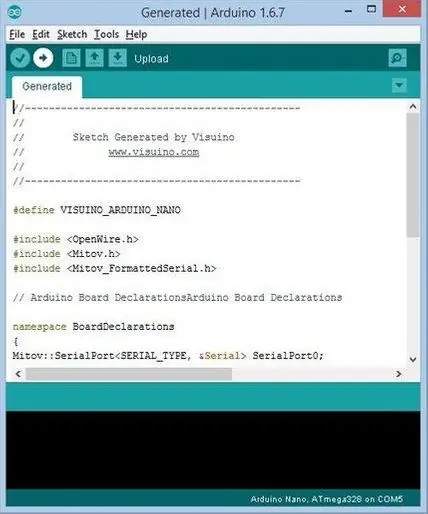
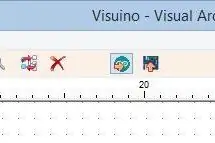
В Visuino нажмите F9 или нажмите кнопку, показанную на рисунке 1, чтобы сгенерировать код Arduino, и откройте IDE Arduino.
В среде Arduino IDE нажмите кнопку «Загрузить», чтобы скомпилировать и загрузить код (рисунок 2).
Шаг 7: Играйте
Если вы запустите модуль Maduino UNO, серводвигатель начнет вращаться вправо и влево.
Поздравляю! Вы завершили свой проект с Visuino. Также прилагается проект Visuino, который я создал для этого руководства. Вы можете скачать и открыть его в Visuino:
Рекомендуемые:
Подключение Arduino Uno к ESP8266: 9 шагов

Подключите Arduino Uno к ESP8266: Добро пожаловать! Вы собираетесь прочитать пошаговое руководство о том, как успешно подключить Arduino Uno к Интернету с помощью ESP8266 (ESP-01). Кроме того, это моя первая обучающая программа, так что расскажите мне об этом, пожалуйста! Позвольте мне начать с того, что ESP8266
Подключение GPS-модуля к Arduino Uno: 7 шагов

Взаимодействие модуля GPS с Arduino Uno: Привет! Вы хотите подключить модуль GPS к плате Arduino Uno, но не знаете, как это сделать? Я здесь, чтобы помочь тебе! Для начала вам понадобятся следующие части
ПОДКЛЮЧЕНИЕ НЕСКОЛЬКИХ ДАТЧИКОВ К ОДНОМУ ПОСЛЕДОВАТЕЛЬНОМ ПОРТУ ARDUINO UNO: 4 шага

ПОДКЛЮЧЕНИЕ НЕСКОЛЬКИХ ДАТЧИКОВ К ОДНОМУ ПОСЛЕДОВАТЕЛЬНОМУ ПОРТУ ARDUINO UNO: в этом руководстве мы будем расширять один последовательный порт Arduino UNO UART (Rx / Tx), чтобы можно было подключить несколько датчиков Atlas. Расширение осуществляется с помощью платы расширения последовательного порта 8: 1. Порт Arduino подключается к расширителю после того, как
Учебное пособие по Arduino LCD 16x2 - Подключение ЖК-дисплея 1602 к Arduino Uno: 5 шагов

Учебное пособие по Arduino LCD 16x2 | Взаимодействие ЖК-дисплея 1602 с Arduino Uno: Привет, ребята, так как многим проектам нужен экран для отображения данных, будь то индикатор самодельного счетчика или счетчик подписок на YouTube, калькулятор или блокировка клавиатуры с дисплеем, и если все эти виды проектов выполняются с arduino они определенно будут
Правильное подключение светодиодов: последовательное и параллельное подключение: 6 шагов

Правильная разводка светодиодов: последовательное и параллельное соединение: в этой инструкции мы говорим о светодиодах - светоизлучающих диодах и о том, как мы можем их подключить, если у нас есть несколько устройств. Это один урок, который я хотел бы знать с самого начала, потому что, когда я начал возиться с электронными схемами, я построил несколько
